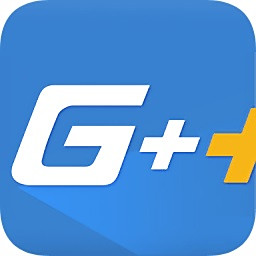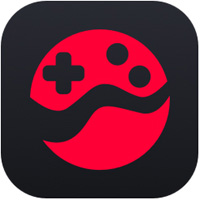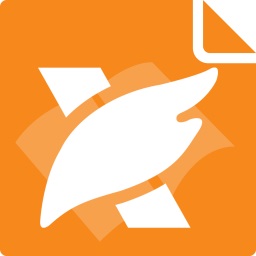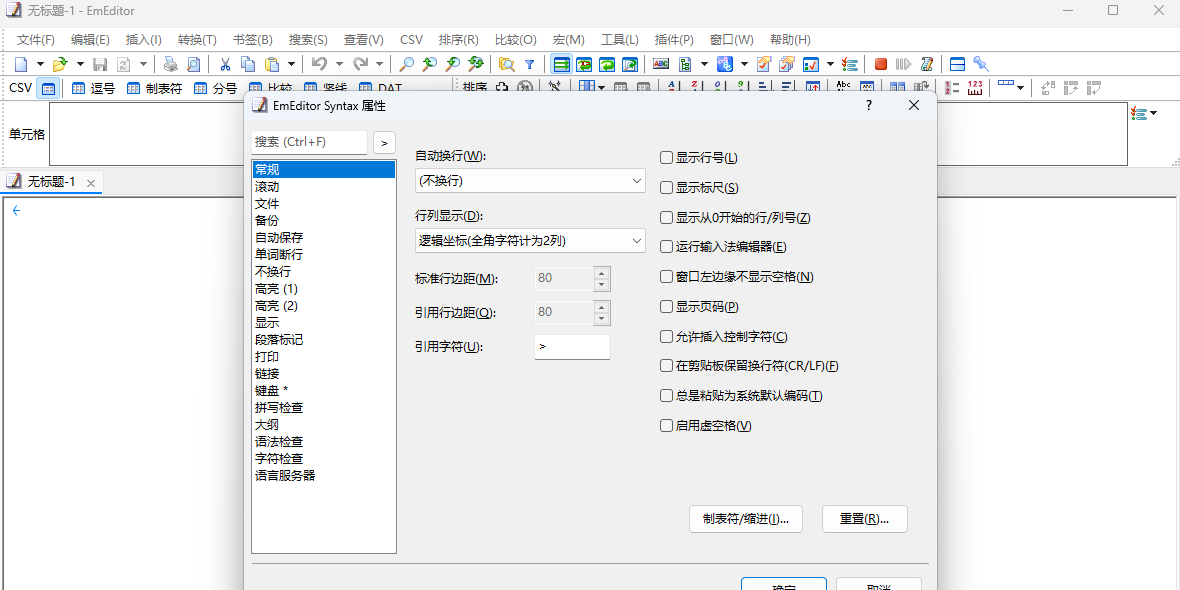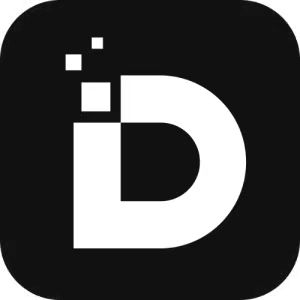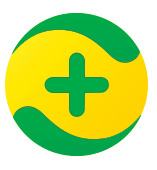详情介绍
应用截图
软件简介
 emeditor 是一款快速、轻巧、可扩展、易于使用的文本编辑器,集代码编辑器、csv 编辑器、大文件查看器和 markdown 编辑器于一体,emeditor 文本编辑器支持宏,unicode,还能处理大数据以及 csv 文件,此外,emeditor 还用各种 cpu 优化,例如多线程和 simd 技术,如 avx-512 和 avx-2,来提高打开超大文件,查找/替换/筛选,解析 csv,各种排序,删除重复行,以及各种其他操作的速度。
emeditor 是一款快速、轻巧、可扩展、易于使用的文本编辑器,集代码编辑器、csv 编辑器、大文件查看器和 markdown 编辑器于一体,emeditor 文本编辑器支持宏,unicode,还能处理大数据以及 csv 文件,此外,emeditor 还用各种 cpu 优化,例如多线程和 simd 技术,如 avx-512 和 avx-2,来提高打开超大文件,查找/替换/筛选,解析 csv,各种排序,删除重复行,以及各种其他操作的速度。
功能介绍
1、csv
emeditor可以方便地编辑不同的分隔格式,特别是逗号分隔值(csv)文件。当打开csv文件时,所有分隔符都将垂直排列。您可以使用csv / sort工具栏快速编辑文档,其中包括按多列排序,提取列, 行号,标尺和 标题等命令 。此外,emeditor v14.6之后的版本增强了csv功能,并为您提供了更多选项来自定义任何csv文档:
您最多可以定义8种 csv格式,并且每种格式现在允许多达39个字符的长文本。
您可以通过“ 过滤器”工具栏轻松过滤任何csv文件。在高级筛选对话框允许你指定过滤字符串和条件,为每列。此外,您可以简单地单击“ 过滤器”工具栏上的“ 否定 ”按钮来排除匹配的行。
在加入csv功能,您可以合并两个csv文件指定键列,使用类似于sql的方法连接操作(inner join,outer join,right join和left join)。
在csv文件中嵌入换行符 没问题!您可以在csv / sort工具栏上选择“ 删除嵌入式新线”命令,以快速删除嵌入的换行符。您还可以在“ 查找”对话框中使用新的“ 仅匹配嵌入式新线” csv选项以及“ 查找”工具栏来查找,替换和删除换行符。
要标记文件中的所有重复行?“ 删除重复行 ”对话框可以帮助您为重复行设置书签,而不删除它们。您还可以将命令应用于组中的所有文档。
2、过滤条
使用过滤器栏,您只能查看包含指定字符串的行。当您在过滤器栏中的过滤器文本框中键入搜索到的字符串时,emeditor将开始搜索文档,并仅显示包含搜索字符串的行。单击过滤条上的“中止”按钮取消过滤并恢复原始文档的视图。您还可以通过单击过滤器工具栏上的“刷新”按钮轻松更改搜索到的字符串。
按esc键将对焦返回到编辑器。ctrl + shift + d是将焦点设置为“过滤器”工具栏的默认快捷方式。 筛选栏中也提供正则表达式,增量搜索,匹配大小写,使用转义序列,匹配全字过滤选项。
3、二进制编辑
二进制文件可以以ascii视图或十六进制视图编码(或两者兼有)编辑,emeditor的大文件功能意味着巨大的(高达248gb的21亿行!)二进制文件是没有问题的。
4、快速开始
使用“快速启动”选项,emeditor将加载带有系统托盘图标的不可见窗口,以便在要启动emeditor时,几乎已经存在。可以从“ 快捷方式 ”选项卡中的“ 自定义 ”菜单 启用快速启动 。
5、错误处理程序和崩溃恢复
emeditor现在会自动将修改后的文件保存为工作区,而不会在emeditor崩溃或windows由于自动更新而被迫重新启动时显示对话框。当emeditor重新启动时,它将自动将保存的工作空间打开为已恢复的文件。
6、匹配标签亮点
emeditor可以自动突出显示xhtml和xml文档中游标附近的标签区域,通过确保所有标签已正确关闭,可以检查文档的有效性。
此功能可以轻松查看文档并找到匹配的标签。只有当文档是格式良好的xml文档时,此功能才有效。如果文档(如旧的html文档)中缺少结束标签,该功能可能无法正常工作。为了使此功能正常工作, 必须设置配置属性的突出显示(2)选项卡中的突出显示匹配标记 复选框 。
此外,添加了 查找匹配标签 和 匹配标签扩展 命令,以便在标签和匹配标签之间方便地跳转。默认情况下,ctrl +。和ctrl + shift +。被分配为默认快捷键。
7、批量替换
“替换”对话框中的“批次”按钮可扩展该对话框,以包含多个“查找/替换”组合的列表。按批次替换按钮,然后用相应的指定字符串替换所有多个匹配的字符串。该用户界面允许更频繁地使用替换功能的更快更直观的替换操作。










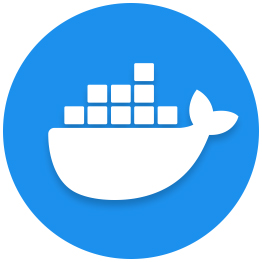
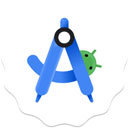
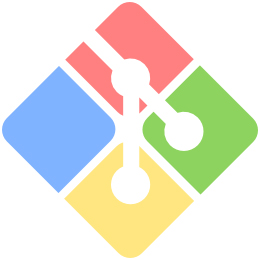
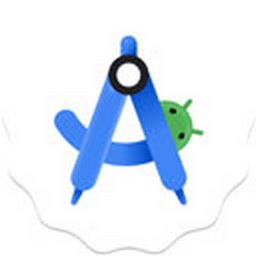
 360卫士
360卫士 360软件
360软件 微信电脑版
微信电脑版 百度网盘
百度网盘 chrome
chrome WPS
WPS 腾讯QQ
腾讯QQ 模拟器
模拟器